Google Sheets nâng cao có gì mới? Các tính năng nổi bật, ứng dụng trong quản lý, và mẹo tiết kiệm thời gian

```markdown
Google Sheets nâng cao có gì mới? Các tính năng nổi bật, ứng dụng trong quản lý, và mẹo tiết kiệm thời gian
Google Sheets đã trở thành một công cụ cần thiết cho nhiều người dùng trên toàn thế giới, đặc biệt là trong thời kì làm việc từ xa và quản lý dữ liệu trực tuyến. Bài viết này sẽ khám phá những tính năng mới nhất của Google Sheets, các ứng dụng của nó trong quản lý, và những mẹo tiết kiệm thời gian mà bạn nhất định nên biết.

1. Các tính năng nổi bật trong Google Sheets
1.1. Chức năng Smart Fill
Một trong những cập nhật mới nhất trong Google Sheets là chức năng Smart Fill. Tính năng này giúp người dùng tự động điền dữ liệu dựa trên các mẫu mà hệ thống nhận diện.

Cách sử dụng:
- Nhập một vài mẫu dữ liệu.
- Google Sheets sẽ tự động gợi ý phần còn lại.
- Chỉ cần nhấn Enter để hoàn thành.
1.2. Chức năng Smart Chip
Smart Chip là một tính năng cho phép bạn liên kết dữ liệu trong Google Sheets với thông tin từ Google Workspace, như tài liệu, email hay sự kiện.

Cách sử dụng:
- Nhập tên hoặc email vào ô.
- Chọn tùy chọn Smart Chip từ menu thả xuống.
- Thông tin bổ sung sẽ được hiển thị để bạn có thể dễ dàng tiếp cận.
1.3. Bảng điều khiển mới cho Pivot Table
Google Sheets giờ đây đã cải tiến giao diện của bảng điều khiển cho Pivot Table, giúp việc quản lý và phân tích dữ liệu trở nên dễ dàng hơn.

Cách sử dụng:
- Chọn dữ liệu bạn muốn phân tích.
- Vào "Insert" và chọn "Pivot Table".
- Sử dụng bảng điều khiển mới để cấu thành Pivot Table theo ý muốn.
1.4. Tăng cường khả năng chia sẻ và hợp tác
Google Sheets đã cải thiện hơn nữa khả năng chia sẻ và hợp tác giữa các người dùng. Bạn có thể dễ dàng mời người khác cùng chỉnh sửa bảng tính trong thời gian thực.

Cách sử dụng:
- Nhấn nút "Share" ở góc trên bên phải.
- Nhập địa chỉ email của người bạn muốn mời.
- Chọn quyền truy cập (xem, comment, hoặc chỉnh sửa).
2. Ứng dụng của Google Sheets trong quản lý
Google Sheets không chỉ là một công cụ bảng tính đơn giản; nó có thể được sử dụng hiệu quả trong nhiều lĩnh vực quản lý khác nhau.
2.1. Quản lý dự án
Google Sheets có thể giúp bạn theo dõi tiến độ dự án và các nhiệm vụ một cách hiệu quả.
Tính năng:
- Danh sách công việc (To-do List): Ghi lại và theo dõi tiến độ của các nhiệm vụ.
- Timeline: Tạo một biểu đồ thời gian để dễ dàng theo dõi lịch trình.
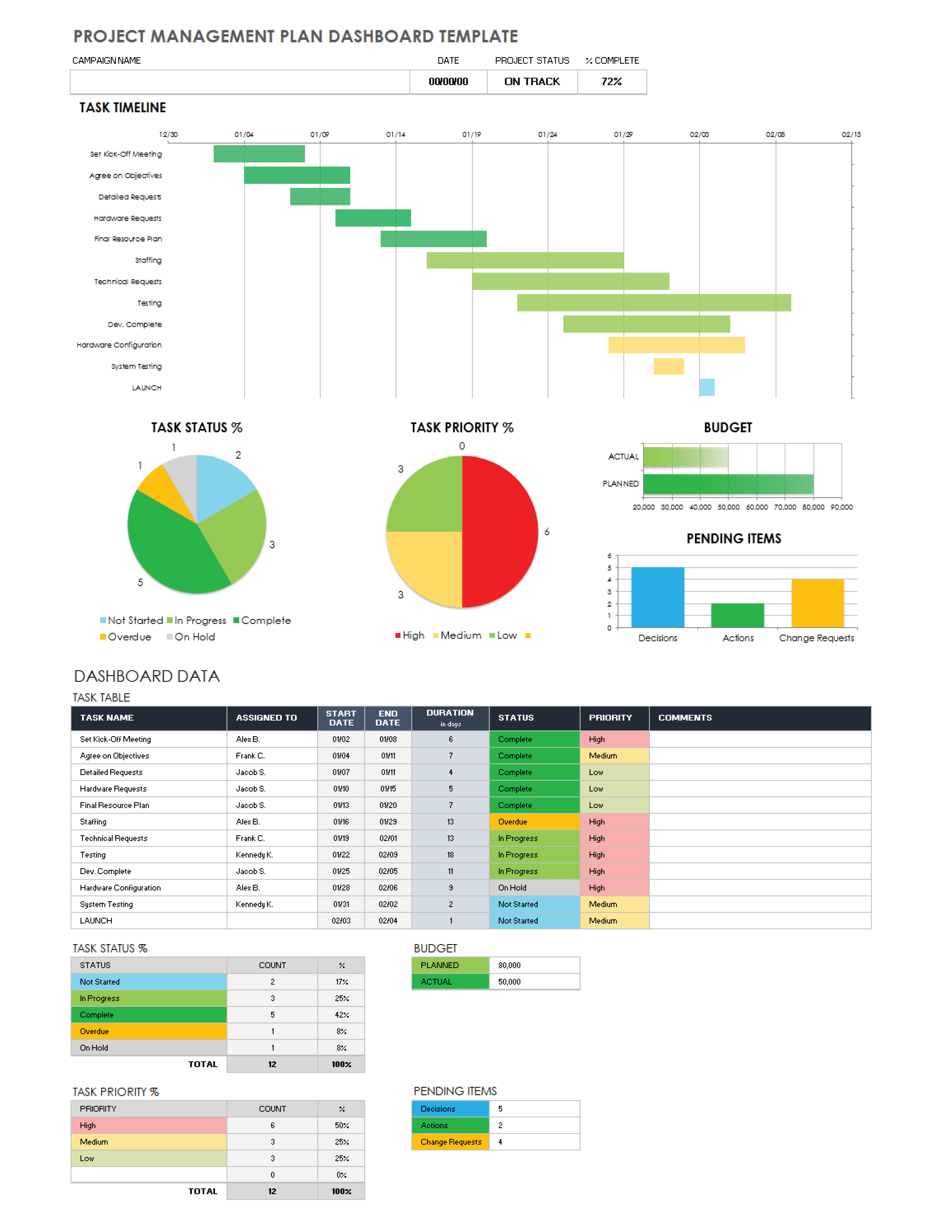
2.2. Quản lý tài chính
Google Sheets cung cấp nhiều công cụ để giúp quản lý tài chính cá nhân hoặc doanh nghiệp.
Tính năng:
- Báo cáo ngân sách: Theo dõi chi tiêu hàng tháng với biểu đồ và bảng tính.
- Dự báo tài chính: Sử dụng công thức để tạo dự báo thu nhập và chi tiêu.
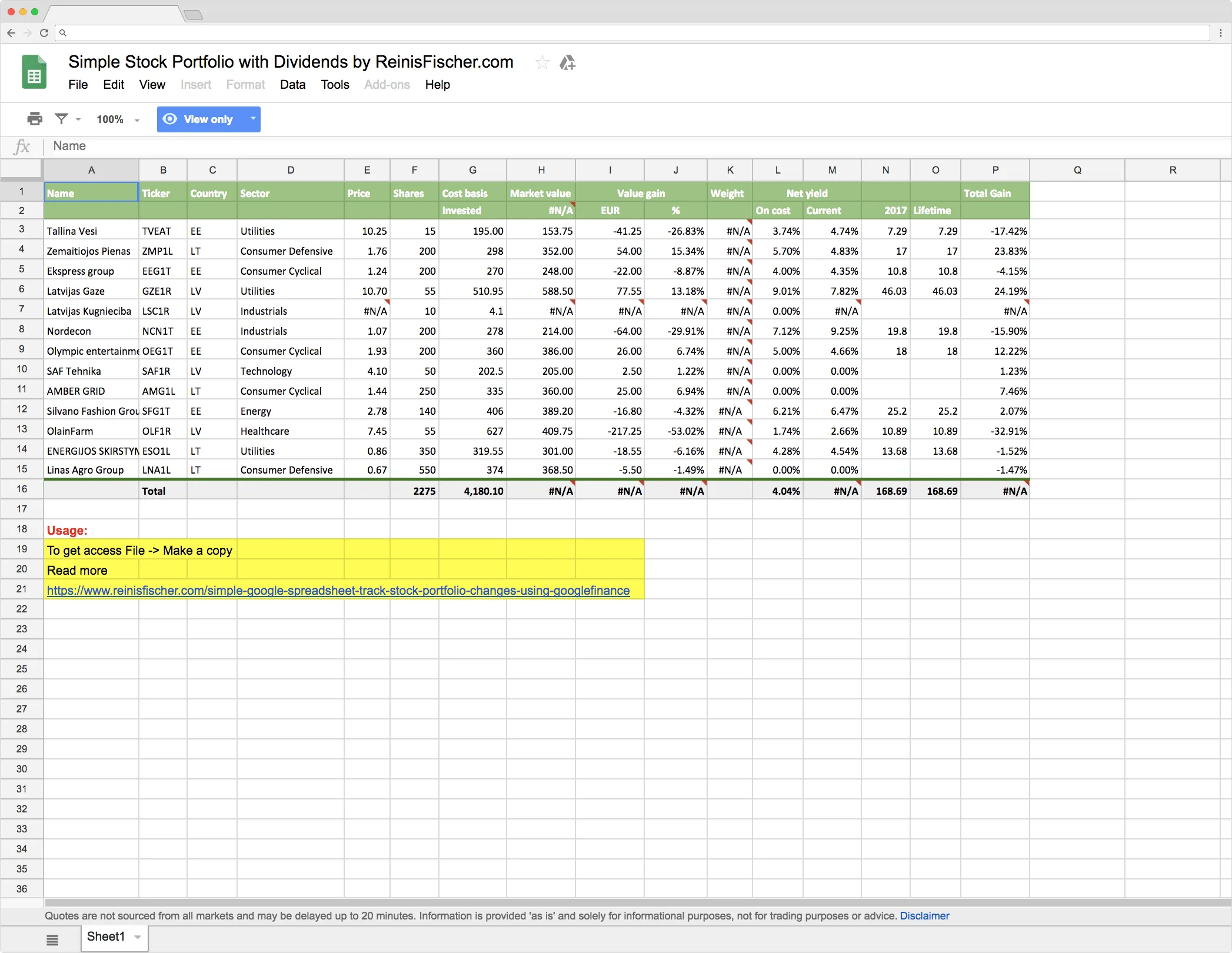
2.3. Quản lý kho hàng
Đối với những ai kinh doanh trực tuyến, Google Sheets có thể giúp bạn quản lý kho hàng một cách thuận tiện.
Tính năng:
- Theo dõi hàng tồn kho: Ghi nhận số lượng hàng hóa và tự động cập nhật khi có thay đổi.
- Báo cáo xuất nhập kho: Tạo báo cáo hàng tháng về tình hình kho hàng.
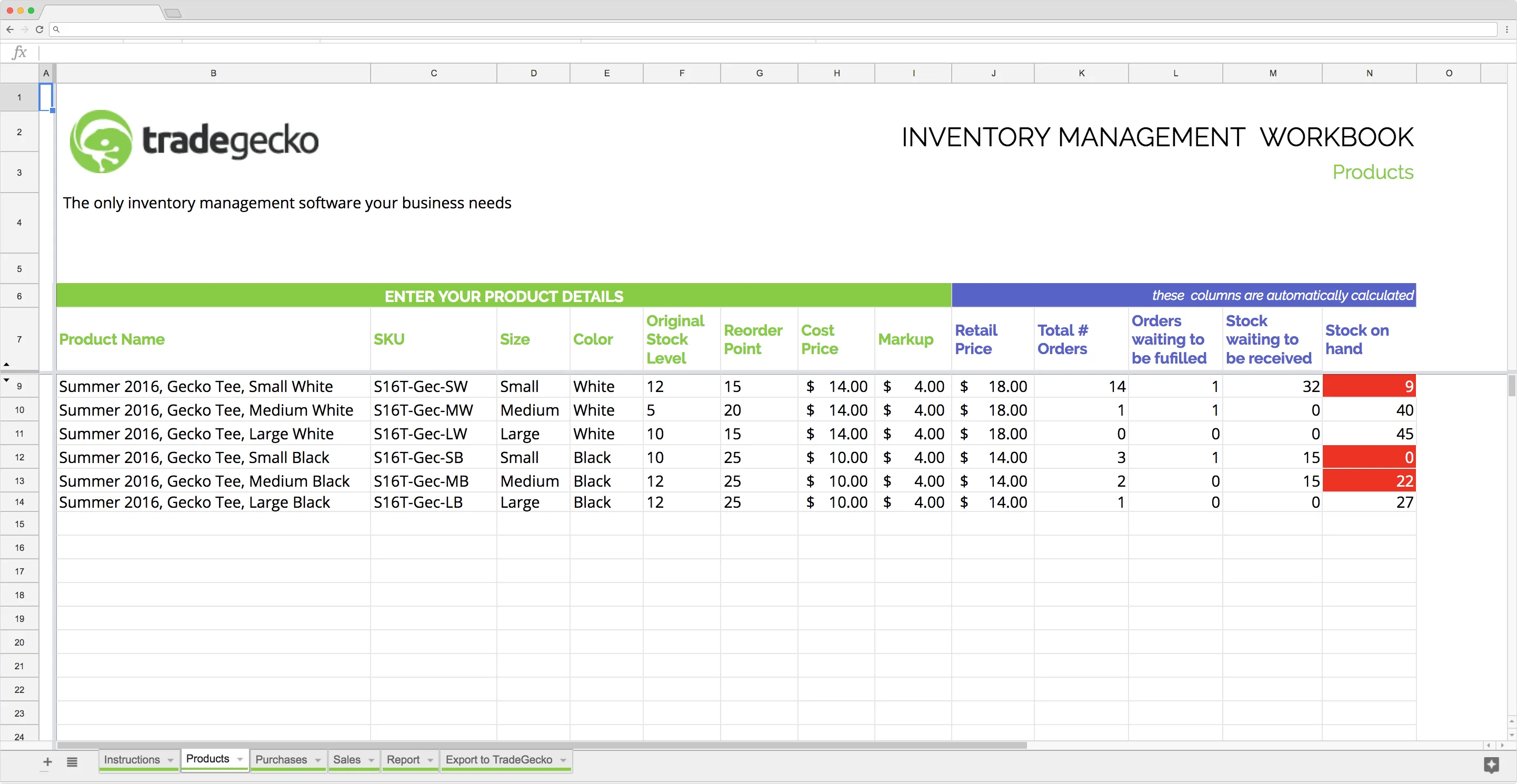
3. Mẹo tiết kiệm thời gian khi sử dụng Google Sheets
3.1. Sử dụng phím tắt
Việc làm quen với các phím tắt sẽ giúp tăng tốc độ làm việc trên Google Sheets.
- Ctrl + C: Sao chép
- Ctrl + V: Dán
- Ctrl + Z: Hoàn tác

3.2. Sử dụng công thức ARRAYFORMULA
Công thức ARRAYFORMULA giúp bạn áp dụng công thức lên một hàng hoặc cột mà không cần phải kéo xuống.
Ví dụ:
plaintext
=ARRAYFORMULA(A1:A10+B1:B10)
Công thức trên sẽ cộng tất cả các giá trị trong cột A và B mà không cần kéo xuống.

3.3. Tối ưu hóa dữ liệu với Data Validation
Data Validation giúp người dùng nhập dữ liệu chính xác hơn bằng cách tạo ra danh sách thả xuống hoặc giới hạn dữ liệu đầu vào.

Cách sử dụng:
- Chọn ô bạn muốn áp dụng.
- Vào "Data" -> "Data Validation".
- Thiết lập các điều kiện mà bạn muốn.
3.4. Tạo bảng biểu đồ tự động
Biểu đồ giúp người dùng trực quan hóa dữ liệu một cách hiệu quả. Bạn có thể tạo biểu đồ tự động mà không cần phải làm thủ công.

Cách sử dụng:
- Chọn dữ liệu bạn muốn tạo biểu đồ.
- Vào "Insert" và chọn "Chart".
- Google Sheets sẽ đề xuất một biểu đồ phù hợp.
Kết luận
Google Sheets không ngừng phát triển và đổi mới, mang lại cho người dùng nhiều tính năng và công cụ mạnh mẽ để quản lý dữ liệu. Bằng cách khai thác những tính năng mới và áp dụng những mẹo tiết kiệm thời gian, bạn có thể tối ưu hóa công việc trong Google Sheets và nâng cao hiệu quả làm việc của mình.
Hy vọng bài viết này đã cung cấp cho bạn cái nhìn tổng quan về những gì mới mẻ trong Google Sheets và cách ứng dụng nó trong quản lý, cũng như các mẹo hữu ích. Hãy bắt tay vào thực hành ngay hôm nay để trở thành một người sử dụng Google Sheets thành thạo nhé!
 ```
```
Có thể bạn quan tâm

Google Sheets nâng cao có thể giúp tối ưu hóa công việc nhóm không? Các tính năng mới, ứng dụng thực tiễn, và mẹo sử dụng hiệu quả

Biểu đồ đường trong Looker Studio: Hướng dẫn chi tiết cách tạo và phân tích xu hướng theo thời gian

Hyperparameter Tuning là gì? Giải thích thuật ngữ trong Machine Learning, tầm quan trọng, và mẹo thực hiện

Data Privacy là gì? Giải thích các khái niệm bảo mật dữ liệu, các thuật ngữ quan trọng, và cách bảo vệ dữ liệu cá nhân

Generative AI có thể làm việc hiệu quả hơn không? Khám phá 50 công cụ AI sáng tạo, ứng dụng thực tiễn, và lợi ích dài hạn

Làm thế nào để tạo dashboard bán hàng hiệu quả? Hướng dẫn chi tiết, công cụ tốt nhất, và mẹo tối ưu hóa

Coze AI có thể tự động hóa quy trình nhân sự như thế nào? Phân tích lợi ích, ứng dụng thực tiễn, và cách triển khai hiệu quả

Edge AI là gì? Giới thiệu về trí tuệ nhân tạo trên thiết bị biên, ứng dụng và lợi ích cho doanh nghiệp

PowerBI có thể giúp doanh nghiệp phát triển như thế nào? Các tính năng mạnh mẽ, ứng dụng thực tế, và cách sử dụng hiệu quả

PowerBI có thể giúp bạn trực quan hóa dữ liệu như thế nào? Các tính năng chính, ứng dụng trong doanh nghiệp, và mẹo sử dụng

Google Sheets nâng cao có phải là công cụ quản lý tốt nhất? Các tính năng đặc biệt, ứng dụng thực tiễn, và mẹo sử dụng hiệu quả





